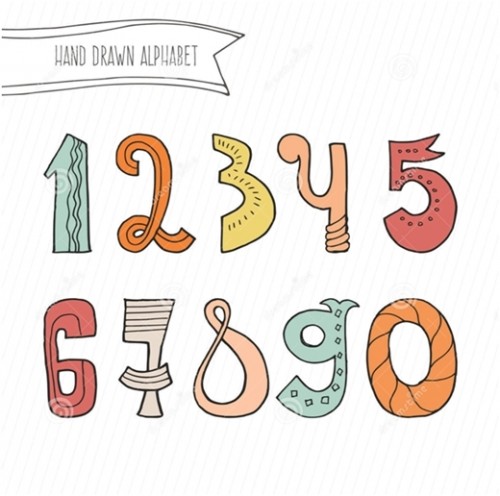Cách xóa sổ kẻ xấu khỏi máy tính của bạn như thế nào khi bạn thấy máy tính của mình xuất hiện những dấu hiệu bất thường cho thấy máy không được khỏe, và đang bị kẻ xấu xâm nhập mà các chương trình chống virus gần như không thể làm gì nhiều hơn.
Đã đến lúc bạn nên tìm đến từng vấn đề một và xử lý một cách nhanh chóng nhất và không để lại những hậu quả đáng tiếc. Đừng quá căng thẳng, những cách làm này cũng không đến nỗi làm khó bạn đâu.
» Xem thêm: Sử dụng laptop đúng cách bạn đã biết chưa?

Xử lý khi máy tính xuất hiện thông báo của chương trình chống virus giả:
- Khi có thông báo, bạn cần phân biệt liệu đó có phải là thông báo giả hay không, sau khi đã xác định được là giả rồi thì bạn nhanh chóng tắt máy.
- Sau đó bạn tiếp tục khởi động lại máy và nhấn F8 sau khi qua màn hình boot để vào Safe mode, khi đã vào đây rồi thì bạn tiến hành gỡ bỏ ứng dụng hoặc add on, plug in hay extension đã vô tình cài đặt, chú ý để không xóa nhầm các ứng dụng khác bạn nhé, việc làm này yêu cầu bạn phải thật sự tinh ý mới được.
- Khi bạn đã xóa thành công rồi thì hãy quan sát xem những thông báo giả đó có còn tiếp tục xuất hiện trên máy của bạn nữa không.
- Nếu còn thì hãy cài đặt một chương trình chống virus mới như AVG, Trend Micro,… cập nhật cơ sở dữ liệu mới nhất và quét.
- Nếu như tình hình không được cải thiện thì e rằng bạn phải cài lại hoặc khôi phục lại hệ điều hành.
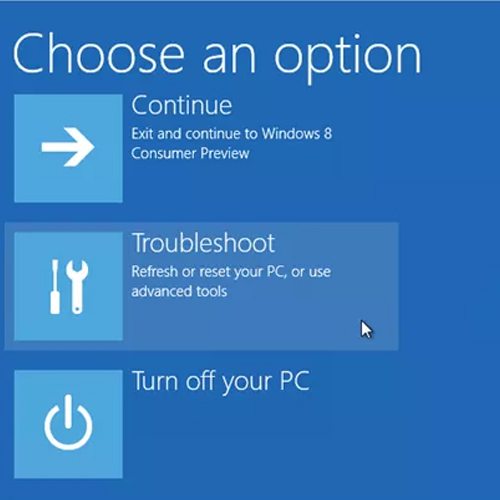
Xử lý khi trình duyệt xuất hiện thanh công cụ lạ:
- Để gỡ những thanh công cụ lạ thì bạn chỉ cần nhấn chuột phải lên thanh công cụ đó và bỏ chọn đi là được. Nhưng nếu như vậy thì nó vẫn có khả năng xuất hiện trở lại nên chúng ta hãy gỡ bỏ hoàn toàn nó đi nhé.
- Đối với trình duyệt Internet Explorer, bạn có thể xóa bằng cách vào mục Control Panel, chọn Uninstall program và chọn thanh công cụ giả và gỡ bỏ đi.
- Đối với trình duyệt Firefox thì bạn gỡ bỏ trong phần Addons.
- Còn đối với trình duyệt Chrome thì gỡ bỏ ở mục Extensions.
- Trong trường hợp có những thanh công cụ khó có thể gỡ bỏ bình thường thì bạn có thể gỡ bằng cách ghi lại tên toolbar và tìm trên các công cụ tìm kiếm từ khóa “(Tên thanh công cụ) Toolbar + removal tool”.
- Đây cũng là những cách mà bạn có thể sử dụng để gỡ bỏ những công cụ tìm kiếm khi có dấu hiệu xuất hiện kết quả tìm kiếm ở một trang mới.
Xử lý khi có dày đặc các pop-up cùng xuất hiện:
- Vì những pop-up này đã được miễn nhiễm với việc cài đặt chống hiển thị pop-up rồi nên ngoài phương pháp gỡ bỏ những công cụ, phần mềm gây ra hiện tượng trên thì bên cạnh đó bạn cũng nên quét hệ thống bằng các chương trình diệt virus.
- Sau đó mà tình trạng không khá hơn thì để đảm bảo an toàn cho thông tin và dữ liệu, hãy thực hiện thao tác khôi phục lại hệ thống về thời điểm an toàn nhất.
Xử lý khi tài khoản trực tuyến bị đánh cắp:
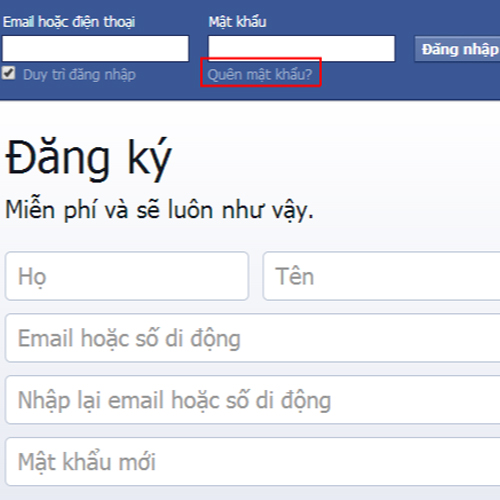
- Kẻ xấu đánh cắp tài khoản của bạn chắc chắn hoàn toàn không có ý tốt gì rồi, thế nên khi phát hiện tài khoản của mình bị thay đổi mật khẩu thì hãy nhanh chóng gửi thông báo đến anh em, bạn bè về tình trạng hiện tại của mình và nhắc nhở họ không được làm theo những gì được gửi đến từ tài khoản đó.
- Và rồi sau đó mới tiếp tục lấy lại tài khoản của mình từ tay kẻ xấu bằng công cụ “Quên mật khẩu” trực tuyến.
- Không bao giờ là thừa, chức năng xác thực 2 bước cho tài khoản của bạn cần được kích hoạt để đảm bảo an toàn.
Xử lý khi những phần mềm lạ được tự động cài vào máy:
- Hacker càng ngày càng tinh vi và xảo quyệt vì thế những thủ đoạn mới của chúng cũng nguy hiểm hơn rất nhiều nên chức năng gỡ bỏ phần mềm của Windows không còn phát huy tác dụng được nữa. Khi đó, bạn phải dùng đến những công cụ mạnh hơn như Autoruns chẳng hạn.
- Tiện ích Autoruns này có khả năng hiển thị toàn bộ những phần mềm đã được cài đặt trên hệ thống, kể cả những phần mềm tiện ích Uninstall Programs của Windows không thể nhận ra do đã được hacker ẩn danh.
- Từ danh sách đã được hiển thị này, bạn có thể dễ dàng vô hiệu chúng và khởi động lại máy tính, sau đó hãy gỡ bỏ chúng ra khỏi hệ thống.
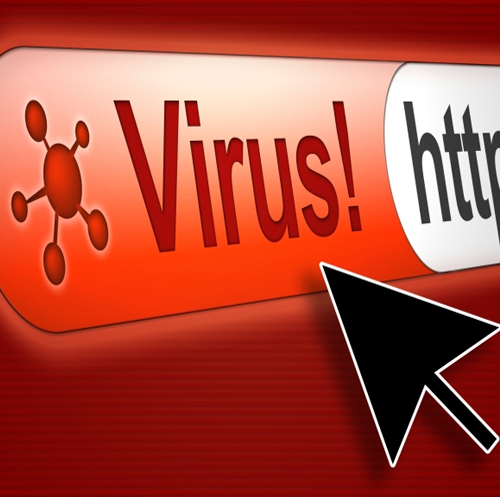
Xử lý khi các chương trình chống virus, Task Manager, Registry Editor bị vô hiệu hóa:
- Cách tốt nhất mà bạn có thể làm trong tình huống này đó là khôi phục lại hệ thống hoặc cài đặt lại hệ điều hành, có lẽ là cách khả quan nhất.
- Bên cạnh đó bạn vẫn có thể dễ dàng tìm kiếm và sử dụng các công cụ kích hoạt lại Task Manager hay Registry Editor nhưng lại không được giải quyết triệt để.